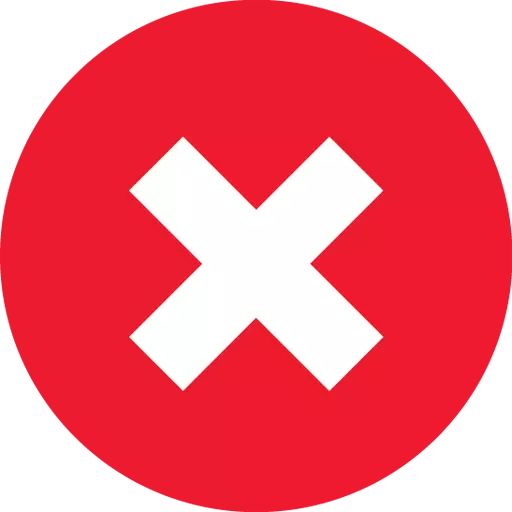
आईट्यून्स प्रोग्राम के संचालन की प्रक्रिया में, उपयोगकर्ता को विभिन्न समस्याओं का सामना करना पड़ सकता है जो प्रोग्राम के साथ सामान्य संचालन में हस्तक्षेप कर सकते हैं। सबसे आम समस्याओं में से एक आईट्यून्स कार्यक्रम का अचानक समापन है और संदेश स्क्रीन पर प्रदर्शित "काम आईट्यून्स बंद कर दिया गया था।" इस समस्या को लेख में अधिक समीक्षा की जाएगी।
त्रुटि "काम iTunes बंद कर दिया गया था" विभिन्न कारणों से उत्पन्न हो सकता है। इस लेख में, हम अधिकतम कारणों को कवर करने और लेख की सिफारिशों के बाद, आप समस्या को हल करने में सक्षम होंगे।
त्रुटि क्यों होती है "काम iTunes बंद कर दिया गया है"?
कारण 1: संसाधनों की कमी
यह कोई रहस्य नहीं है कि विंडोज़ के लिए आईट्यून्स प्रोग्राम अत्यधिक मांग कर रहा है, "अधिकांश सिस्टम संसाधनों को" खा रहा है ", जिसके परिणामस्वरूप प्रोग्राम शक्तिशाली कंप्यूटरों पर आसानी से धीमा हो सकता है।
राम और केंद्रीय प्रोसेसर की स्थिति की जांच करने के लिए, विंडो शुरू करें "कार्य प्रबंधक" कुंजी का संयोजन Ctrl + Shift + Esc और फिर जांचें कि कैसे पैरामीटर "सीपी" तथा "याद" डाउनलोड किया गया। यदि ये पैरामीटर 80-100% तक लोड होते हैं, तो आपको कंप्यूटर पर चल रहे अधिकतम प्रोग्रामों को बंद करने की आवश्यकता होगी, और फिर आईट्यून्स की शुरुआत को दोहराएं। यदि समस्या रैम की कमी में थी, तो कार्यक्रम सामान्य अर्जित करना चाहिए, अब उड़ान भरना नहीं चाहिए।
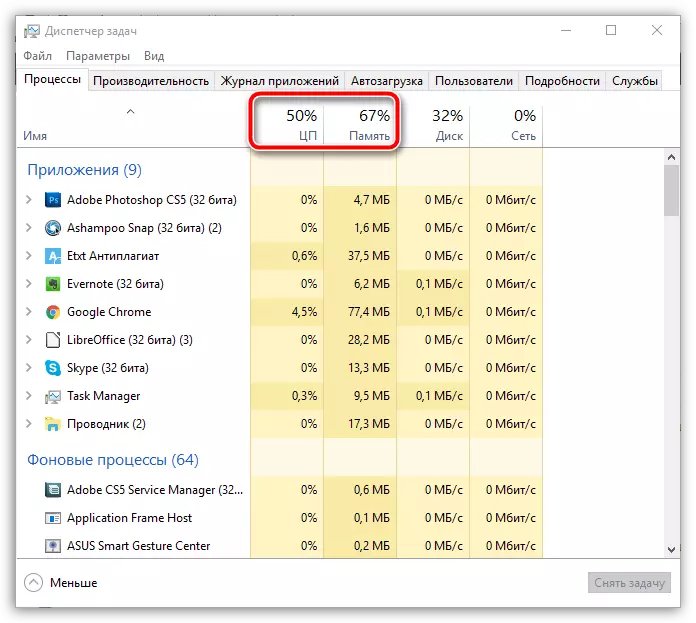
कारण 2: कार्यक्रम की विफलता
इसे समाप्त नहीं किया जाना चाहिए और संभावना है कि आईट्यून्स की गंभीर विफलता थी, जो कार्यक्रम के साथ काम करने की अनुमति नहीं देती है।सबसे पहले, कंप्यूटर को पुनरारंभ करें और आईट्यून्स शुरू करने का प्रयास करें। यदि समस्या प्रासंगिक है, तो उस प्रोग्राम को पुनर्स्थापित करने की कोशिश करने लायक है जो पहले इसे कंप्यूटर से हटा देता है। आईट्यून्स को पूरी तरह से कैसे हटाएं और कंप्यूटर से प्रोग्राम के सभी अतिरिक्त घटकों को हमारी वेबसाइट पर बात करने से पहले।
एक कंप्यूटर से आईट्यून्स को पूरी तरह से कैसे हटाएं
और केवल आईट्यून्स को हटाने के बाद, कंप्यूटर को पुनरारंभ करें, और फिर प्रोग्राम के नए संस्करण को डाउनलोड और इंस्टॉल करने के लिए आगे बढ़ें। आईट्यून्स को कंप्यूटर पर स्थापित करने से पहले वांछनीय है, इस कार्यक्रम की प्रक्रियाओं को अवरुद्ध करने की संभावना को खत्म करने के लिए एंटीवायरस के संचालन को बंद कर दें। एक नियम के रूप में, ज्यादातर मामलों में, एक पूर्ण पुनर्स्थापना कार्यक्रम आपको कार्यक्रम में कई समस्याओं को हल करने की अनुमति देता है।
आईट्यून्स प्रोग्राम डाउनलोड करें
कारण 3: क्विकटाइम
क्विकटाइम को ऐप्पल विफलताओं में से एक माना जाता है। यह खिलाड़ी एक बहुत ही असहज और अस्थिर मीडिया प्लेयर है, जो ज्यादातर मामलों में उपयोगकर्ताओं की आवश्यकता नहीं है। इस मामले में, हम इस प्लेयर को कंप्यूटर से हटाने का प्रयास करेंगे।
ऐसा करने के लिए, मेनू खोलें "कंट्रोल पैनल" , शीर्ष दाएं क्षेत्र में मेनू आइटम सेट अप करें। "छोटे बैज" और फिर अनुभाग में संक्रमण का पालन करें "कार्यक्रम और घटकों".
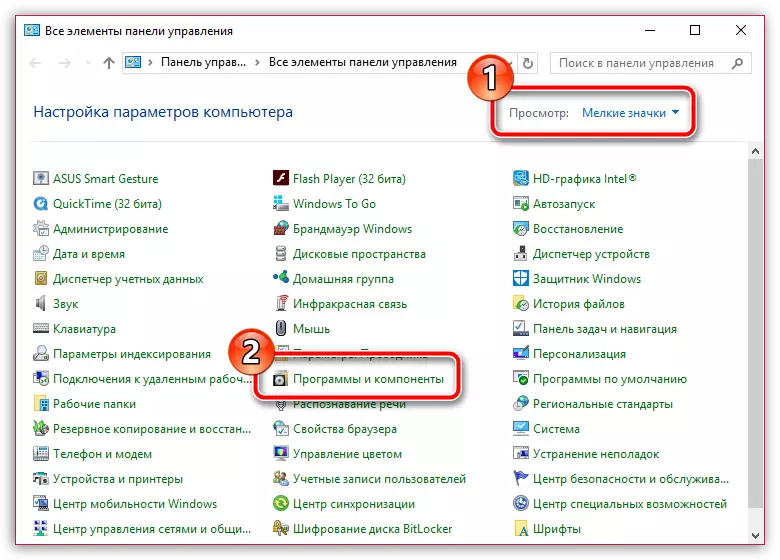
स्थापित प्रोग्राम की सूची में क्विकटाइम प्लेयर ढूंढें, दाहिने माउस बटन के साथ और प्रकट संदर्भ मेनू के साथ उस पर क्लिक करें, बिंदु पर जाएं "हटाएं".
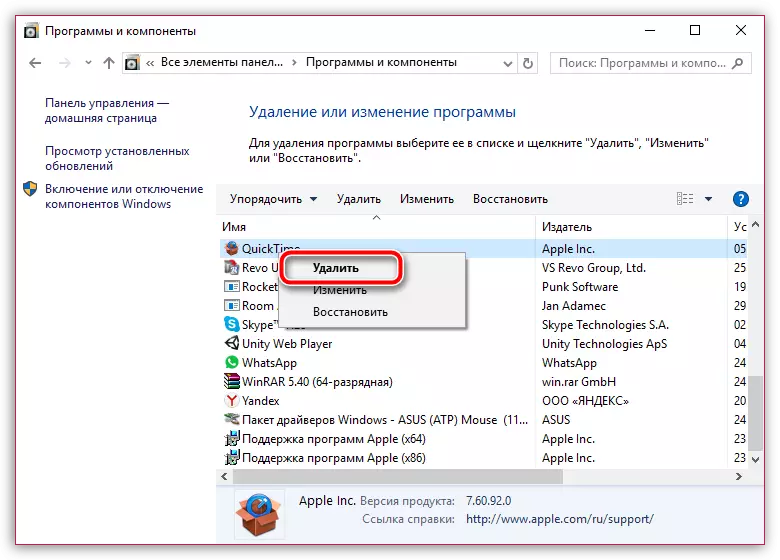
खिलाड़ी को हटाने के बाद, कंप्यूटर को पुनरारंभ करें और आईट्यून्स की स्थिति की जांच करें।
कारण 4: अन्य कार्यक्रम संघर्ष
इस मामले में, हम यह बताने की कोशिश करेंगे कि प्लगइन्स आईट्यून्स के साथ संघर्ष में आते हैं, ऐप्पल विंग के तहत अप्रकाशित।
ऐसा करने के लिए, शिफ्ट और Ctrl कुंजी को एक साथ हश करें, और फिर आईट्यून्स लेबल खोलें? जब तक संदेश को सुरक्षित मोड में आईट्यून्स शुरू करने के लिए स्क्रीन पर दिखाई देने तक कुंजी को रोकना जारी रखें।
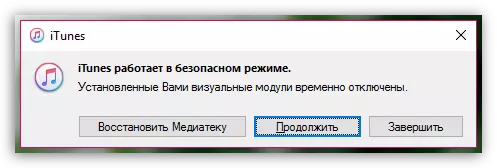
यदि, सुरक्षित मोड में आईट्यून्स शुरू करने के परिणामस्वरूप, समस्या को समाप्त कर दिया गया है, जिसका अर्थ यह है कि हम सारांशित करते हैं कि आईट्यून्स इस कार्यक्रम के लिए स्थापित तृतीय-पक्ष प्लगइन्स द्वारा बाधित है।
तीसरे पक्ष के कार्यक्रमों को हटाने के लिए, आपको अगले फ़ोल्डर में जाना होगा:
विंडोज एक्सपी के लिए: सी: \ दस्तावेज़ और सेटिंग्स \ user_name \ अनुप्रयोग डेटा \ Apple कंप्यूटर \ ITunes \ ITunes प्लग-इन \
विंडोज विस्टा और ऊपर के लिए: सी: \ user \ user_name \ ऐप डेटा \ roaming \ Apple कंप्यूटर \ iTunes \ ITunes प्लग-इन \
आप इस फ़ोल्डर में दो तरीकों से प्राप्त कर सकते हैं: या तुरंत पते को विंडोज एक्सप्लोरर के एड्रेस बार में कॉपी करें, उपयोगकर्ता नाम को अपने खाते के इंस्टॉल किए गए नाम पर प्री-रिप्लेसिंग करें, या क्रमिक रूप से फ़ोल्डर में जाएं, वैकल्पिक रूप से सभी निर्दिष्ट फ़ोल्डरों को पारित करें। स्नैग यह है कि आपके द्वारा आवश्यक फ़ोल्डरों को छुपाया जा सकता है, जिसका अर्थ यह है कि यदि आप दूसरे तरीके से वांछित फ़ोल्डर में जाना चाहते हैं, तो आपको प्रारंभिक रूप से छुपा फ़ोल्डर और फ़ाइलों के प्रदर्शन की अनुमति देने की आवश्यकता होगी।
ऐसा करने के लिए, मेनू खोलें "कंट्रोल पैनल" , शीर्ष दाएं क्षेत्र में मेनू आइटम डालें। "छोटे बैज" और फिर अनुभाग के पक्ष में एक विकल्प बनाते हैं "एक्सप्लोरर पैरामीटर".
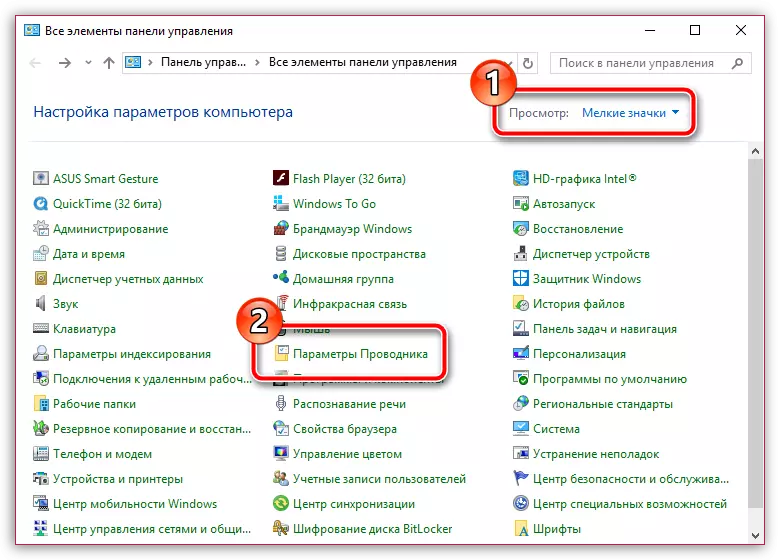
खुलने वाली खिड़की में, टैब पर जाएं "राय" । स्क्रीन पैरामीटर की सूची प्रदर्शित करती है, और आपको उस सूची के अंत में जाना होगा जहां आइटम को सक्रिय करना आवश्यक होगा। "छिपी हुई फाइलें, फ़ोल्डर्स और डिस्क दिखाएं" । किए गए परिवर्तनों को सहेजें।
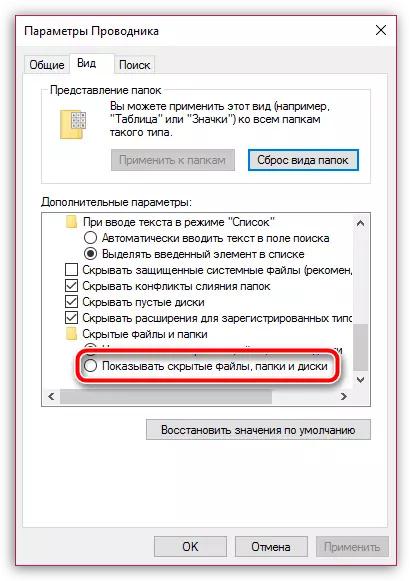
यदि खुले फ़ोल्डर में "आईट्यून्स प्लग-इन" ऐसी फाइलें हैं, आपको उन्हें हटाने की आवश्यकता होगी, और फिर कंप्यूटर को रीबूट करना होगा। तीसरे पक्ष के प्लगइन्स को हटाने, आईट्यून्स को सामान्य अर्जित करना होगा।
कारण 5: खाता समस्याएं
आईट्यून्स आपके खाते के तहत गलत तरीके से काम नहीं कर सकते हैं, लेकिन अन्य खातों में प्रोग्राम बिल्कुल सही तरीके से काम कर सकता है। खाते में किए गए विरोधाभासी कार्यक्रमों या परिवर्तनों के कारण एक समान समस्या उत्पन्न हो सकती है।
एक नया खाता बनाना शुरू करने के लिए, मेनू खोलें "कंट्रोल पैनल" , ऊपरी दाएं कोने में एक मेनू आइटम सेट अप करें। "छोटे बैज" और फिर अनुभाग पर जाएं "उपयोगकर्ता खाते".
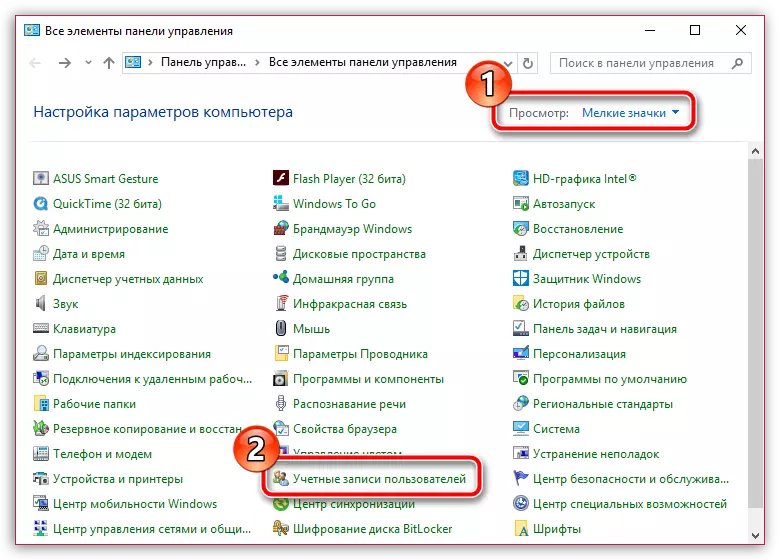
एक नई विंडो में, बिंदु पर जाएं "एक और खाता प्रबंधित करना".
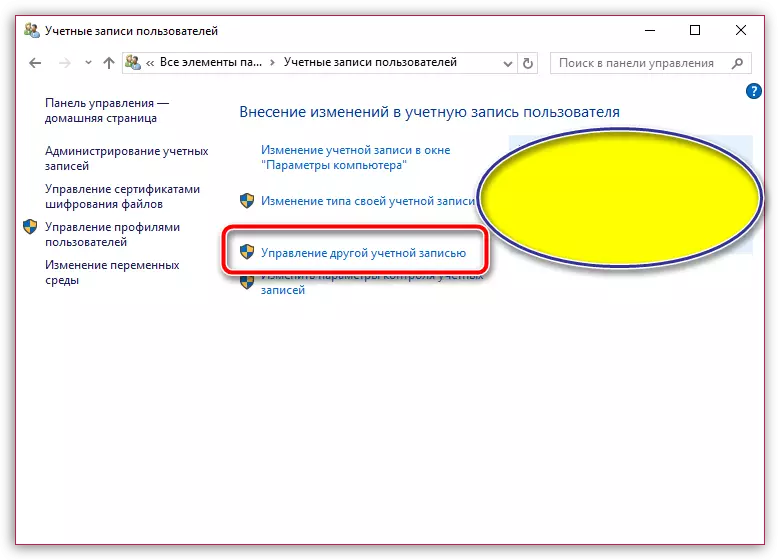
यदि आप विंडोज 7 हैं, तो इस विंडो में आपको एक नया खाता बनाने के लिए एक बटन प्राप्त होगा। यदि आप एक विंडोज 10 उपयोगकर्ता हैं, तो आपको "विंडो में नया उपयोगकर्ता जोड़ें" पर क्लिक करना होगा "कंप्यूटर सेटिंग्स".
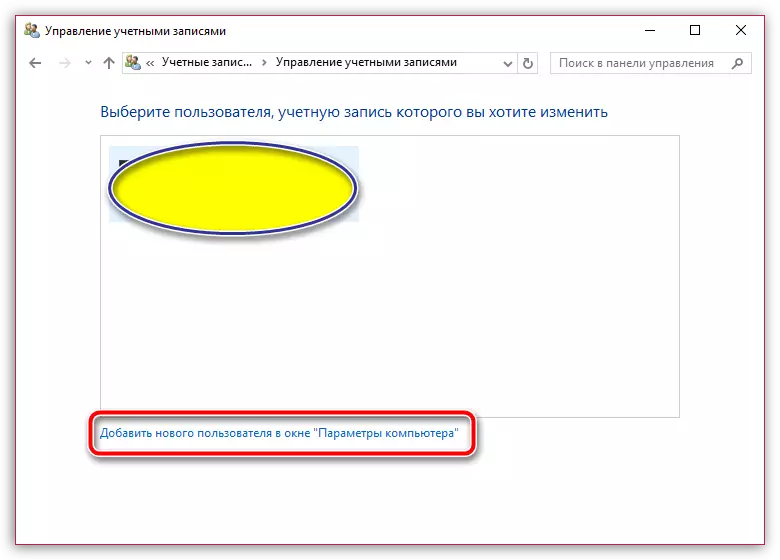
खिड़की में "पैरामीटर" चुनते हैं "इस कंप्यूटर में उपयोगकर्ता जोड़ें" और फिर खाता निर्माण पूरा करें। अगला कदम नए खाते के तहत लॉग इन करना है, और फिर आईट्यून्स प्रोग्राम स्थापित करें और इसके प्रदर्शन की जांच करें।
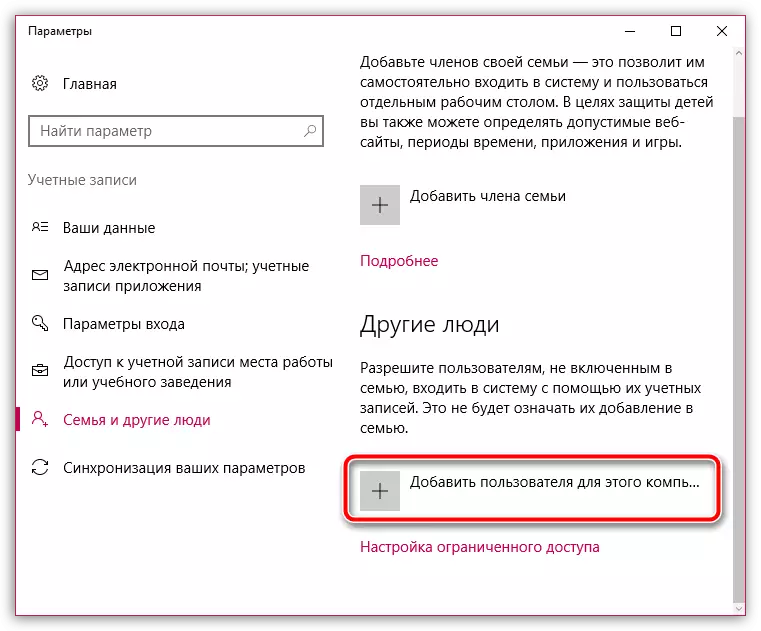
एक नियम के रूप में, आईट्यून्स के अचानक समापन से जुड़ी समस्या के उद्भव के लिए ये मुख्य कारण हैं। यदि आपके पास एक समान संदेश को हल करने का आपका अनुभव है, तो हमें टिप्पणियों में इसके बारे में बताएं।
